本篇教程通过PS调出银杏树下暖黄外景人像,秋季的颜色主要是以黄色为主,秋天的银杏是一年中最美的颜色,此刻拍出的照片除了美,就是暖,教程的前半部分主要在LR里面完成,完成整体的调整,再到PS里面进行后期的调整完成最后调整,喜欢的同学们一起学习一下吧。
效果图:

操作 步骤:
前后对比
相机参数器材 Canon EOS6D+50mm F/1.4 USM
曝光F2.21/320sec;IS0200;曝光补偿0
焦距50.0mm
色彩白平衡自动色彩空间sRGB
原片分析:画面整体曝光不足,皮肤不通透偏黑偏暗色彩沉闷偏灰不明亮。
调整方向:图片中黄色绿色占主要色调 想要调出暖意的秋天色调就必须在黄色上下功夫。

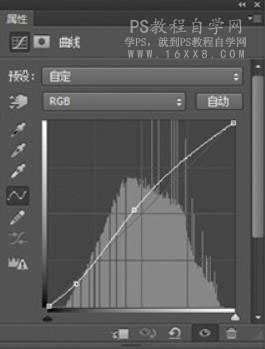

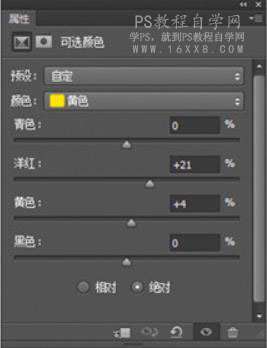
调色后得到下图:

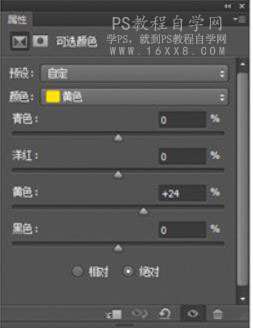




修改后得到下图


第六步微调曲线图片更加的通透干净
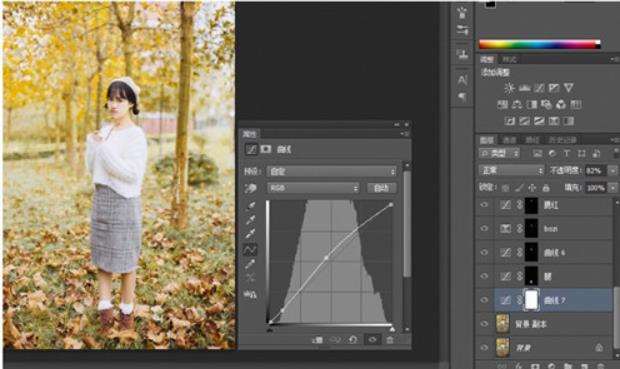
调完对比图:

完成:

一幅暖黄外景人像照就完成调色了,同学们喜欢拍照的话,也是可以试着学学的,调色的方法多一致,形成自己的风格才是最关键的。




